Раскладка intellij говорит
Zoom in: Keypad + =
Zoom out Keypad - -
Но они не действуют. У кого-нибудь это работает?
Новая информация: теперь я добавил больше привязок клавиш:
Zoom in: Alt-Shift-=
Zoom out: Alt-Shift-minus
Но они все равно не действуют. Увеличение / уменьшение вообще работает в IJ?
intellij-idea
zoom
СтивенБош
источник
источник

Ctrl+Mouse Wheelэто включить параметр Изменить размер шрифта (Масштаб) вCtrl+Mouse Wheelразделе « Настройки | Редактор»Ответы:
Вам нужно найти опции «Увеличить размер шрифта» и «Уменьшить размер шрифта» в меню раскладки клавиатуры, вы можете увидеть их на моем снимке экрана:
Назначение на них будет иметь ожидаемый эффект для увеличения шрифта.
источник
Ctrl+0в веб-браузерах), вы можете добавитьSettings -> Keymap -> Editor Actions -> Reset Font SizeОбновление: этот ответ старый. Intellij с тех пор добавил действия для настройки размера шрифта. Ознакомьтесь с ответом Уилкера о назначении новых действий для раскладки клавиатуры.
Попробуйте Ctrl+,
Mouse Wheelкоторый можно включить в File> Settings ...> Editor> General: измените размер шрифта (Zoom) с помощьюCtrl+Mouse Wheelисточник
Обновление для intellij idea 2017 3.2
источник
Перед User Shift + = или Shift - вы должны сначала установить карту клавиш, как указано ниже.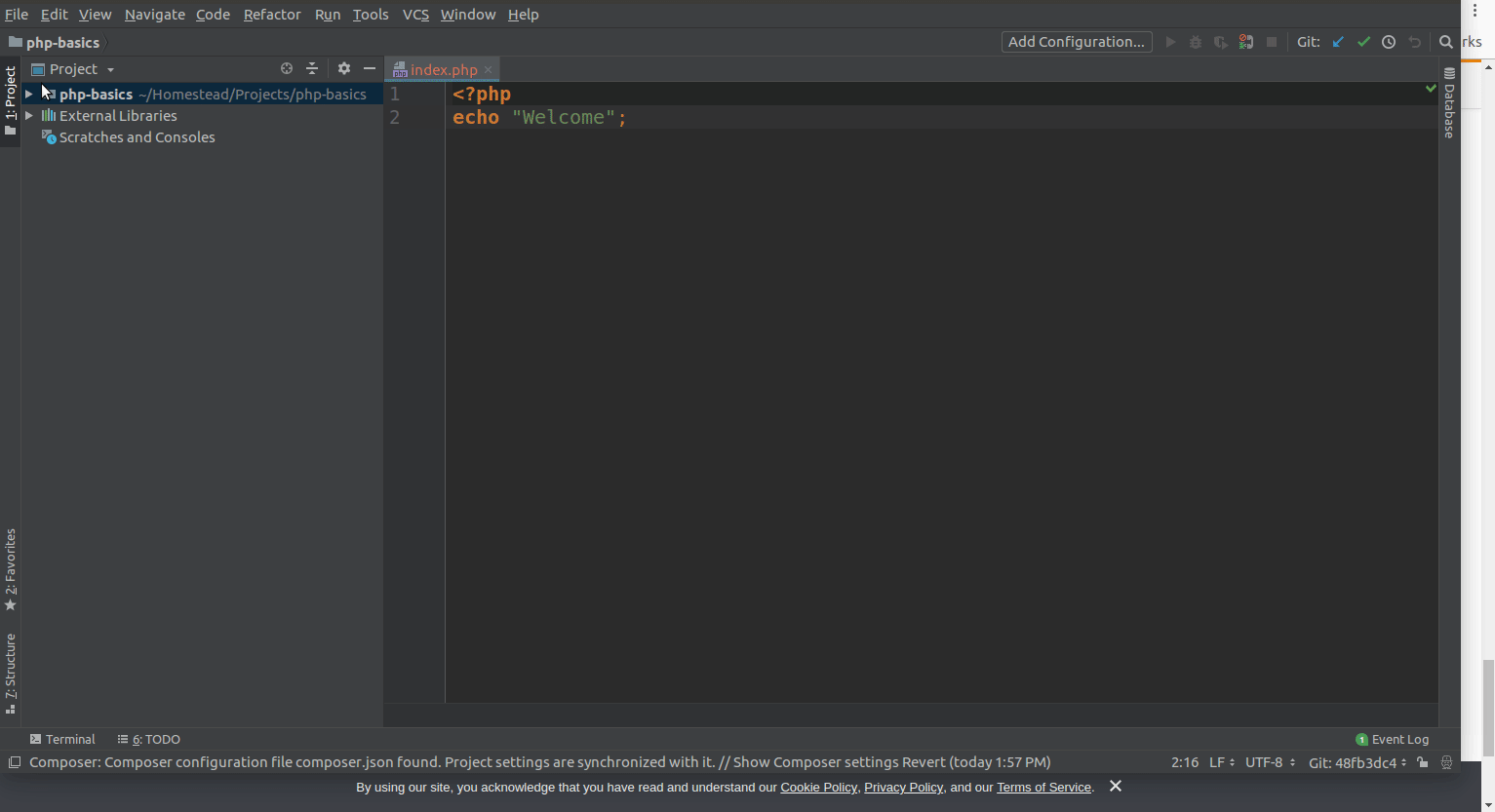
источник
Файл> Настройки ...> Редактор> Общие>
тогда вы найдете это в меню Мышь,
"изменить размер шрифта (масштабирование) с помощью Ctrl + колесико мыши"
источник
Дважды щелкните
shift, введитеzoomи переключите масштаб наonисточник
Я предполагаю, что у вас есть такое же представление о функции масштабирования, как у меня на этом рисунке:
Теперь, если вы отметите одну из строк
Zoom In/Zoom Outи выберитеAdd Keyboard Shortcut:Вы обнаружите, что этот конкретный ярлык
Numpad +уже занят, поэтому существует конфликт:Итак, вам просто нужно назначить это
Zoom In/Zoom Outдругому сочетанию клавиш:источник